Windows11/10でアイコンキャッシュサイズを増やす方法
一部のWindows11/10 ユーザーは、PCを起動したときにデスクトップまたはエクスプローラーのアイコンの読み込みが遅いと報告しています。このような問題に直面している場合、またはアイコンが奇妙または破損していることに気付いた場合は、アイコンキャッシュのサイズを大きくすることをお勧めします。 役立つかどうかを確認してください。
最初にIconcacheを手動で再構築するか、Windows10用のワンクリックフリーウェアThumbnailおよびIconCache Rebuilderを使用して、問題が解決するかどうかを確認することをお勧めします。 Windows8およびWindows7のユーザーは、Windows7/8でアイコンキャッシュを削除および再構築する方法についてこの投稿を希望する場合があります。それでも問題が解決しない場合は、続行します。アイコンのキャッシュサイズを増やすと役立つことがわかっているためです。
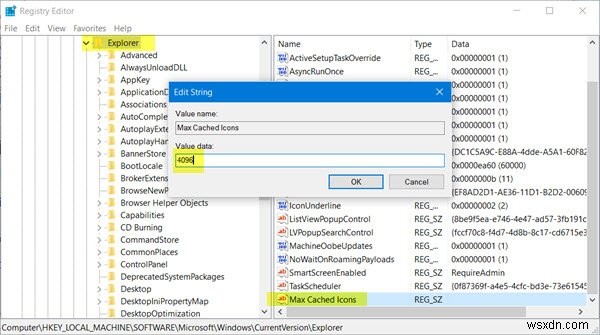
Windows11/10でアイコンのキャッシュサイズを増やす
まず、システムの復元ポイントを作成します。何か問題が発生した場合は、コンピュータをこの時点に戻すことができます。
それが終わったら、WinXメニューを開きます。 実行を選択します 。 regeditと入力します Enterキーを押してレジストリエディタを開きます。
次に、次のレジストリキーに移動します。
HKEY_LOCAL_MACHINE\SOFTWARE\Microsoft\Windows\CurrentVersion\Explorer
次に、右クリックして新しい REG_SZ(文字列値)を作成します。 最大キャッシュアイコンという名前を付けます 。
4096の値を指定します (4MB)または8192、つまり8MB。
レジストリエディタを保存して終了し、コンピュータを再起動します。
これで良い結果が得られるかどうかを確認してください。
結果が期待どおりでない場合は、作成されたREG_SZ(文字列値)を削除するか、その値をデフォルト値である500に変更できます。
必要に応じて、作成した復元ポイントにコンピュータを復元することもできます。
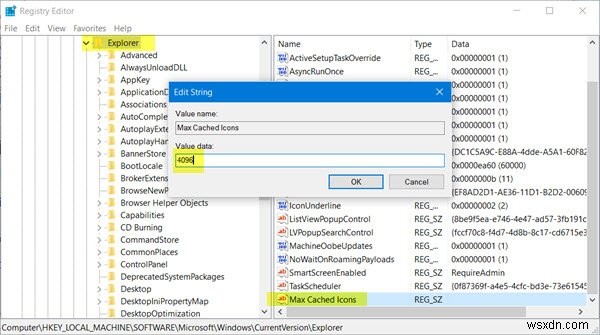
-
Windows11/10でフォントキャッシュを再構築する方法
Windowsオペレーティングシステムは、フォントのキャッシュを作成して、プログラム、アプリ、エクスプローラーなどを起動するたびにフォントを高速にロードできるようにします。ただし、フォントの問題が発生した場合は、フォントが正しくレンダリングされないか、無効な文字が表示されます。 Windows 11/10 コンピュータ、フォントキャッシュが破損している可能性があります。この問題を解決するには、フォントキャッシュをリセット、クリア、および再構築する必要があります。方法を見てみましょう。 Windows11/10でフォントキャッシュを再構築する services.mscと入力します [検索
-
Windows11/10がサムネイルキャッシュを削除しないようにする方法
通常のWindowsユーザーであり、数十万枚の写真を保存するために頻繁に使用する場合は、主にサムネイルビューを介してそれらにアクセスする可能性があります。詳細、リスト、アイコンなどの他のビューは、写真にはまったく不適切で無関係に見えるようです。サムネイルキャッシュが定期的に破壊されているように見える場合はどうなりますか?それは腹立たしいことができます。 Windows 11/10サムネイルキャッシュがそれ自体を削除し続ける場合は、このレジストリトリックを使用して、再起動するたびにWindows11/10がサムネイルキャッシュを自動削除しないようにすることができます。 Windows11/10に
